使用phpstudy创建本地虚拟主机
2021-05-23 11:29
标签:目录 疑问 dns服务器 设置 原理 端口 管理 src 技术 在使用php开发网站的时候,每次测试自己的网站时,通常都是用localhost/dirname/filename.php来访问自己所写的程序 但是有时候我们需要模拟真实的场景,如通过域名访问时,如果你已经租用了服务器,那么你可以直接将代码上传到服务器之后,通过域名访问,但是,这样可能比较麻烦,因为上传虽然不复杂,但是时间相对比较多。 所以可以通过在本地创建一个虚拟主机,为虚拟的主机绑定一个域名,然后这个域名指向的ip地址改为127.0.0.1,注意,这个域名原本的ip可能是112.252.36.1(假设的该域名对应的真实ip),然后我们访问这个域名的时候,就会自动访问ip127.0.0.1,而不是真实ip。 我们可以通过这个域名访问我们在本地的程序,即用www.test.com/index.php代替localhost/index.php,注意这里不是Internet中的那个主机。我们只是让运行在本地的DNS服务器将我们设置的域名对应的IP指向127.0.0.1,而不是指向远端的112.252.36.1(假设的该域名对应的真实ip)。 上面写的那些解释啥的,如果有疑问,可以查阅一些Apcache,DNS服务器的资料,其实,不懂那些原理,也是没问题的。 具体的步骤如下: 点击其它选项菜单----》选择站点域名管理。如下图 初始的时候,站点为空。然后你可以在网站域名里填上域名,网站根目录为你项目的根目录,有需要的话,也可以设置第二域名,网站端口可以自己设置,通常为80。设置完毕后,点击添加,左侧就会出现所添加的域名。然后点击保存设置并生成默认文件。 作为例子,我添加的内容为: 网站域名:www.beyond.com 根目录:D:\phpStudy\WWW\test (注意,网站域名不是一定要和项目名一样,但在最好一样) 第二域名:www.test.com 网站端口:80 保存设置之后,phpstudy会自动重启。 这时,还得修改hosts文件,同样点击其它选项菜单----》打开hosts 你会看到这样的内容,我截了一部分图 这时,你只需要在末尾添加一行,内容为 127.0.0.1 设置的域名,,,注意前面的#号代表注释,所以不要加# 如我根据我的设置,添加如下内容,结果如图 然后保存,这时成功了 首先看一下这是test目录下的文件index.php及内容 然后通过浏览器,访问www.beyond.com 访问www.test.com 看到这里,相信你已经会创建新站点了吧 使用phpstudy创建本地虚拟主机 标签:目录 疑问 dns服务器 设置 原理 端口 管理 src 技术 原文地址:http://www.cnblogs.com/-beyond/p/7686003.html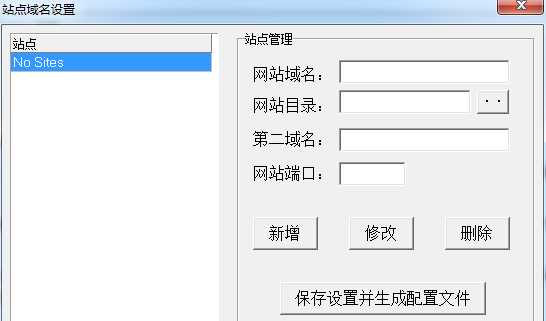
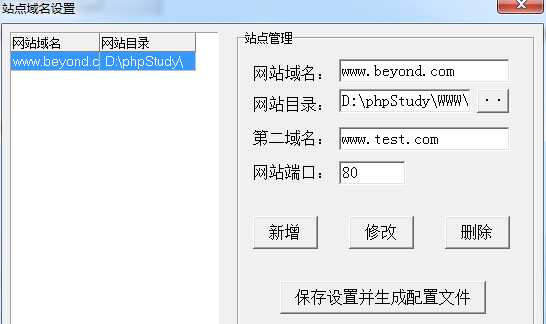


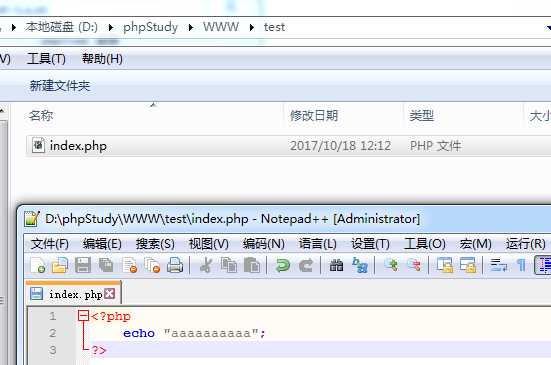
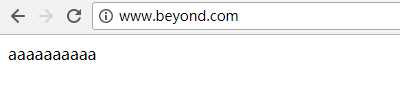
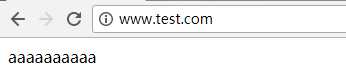
上一篇:新版PHPWAMP8.8.8.8n添加了强大的Nginx站点管理
下一篇:执行JS